Как сделать резервную копию установленных на моем компьютере программ?
Нажмите Пуск, введите резервная копия в поле «Начать поиск», а затем щелкните «Резервное копирование и восстановление» в списке «Программы». Щелкните Резервное копирование файлов в разделе Резервное копирование файлов или всего компьютера. Выберите, где вы хотите сохранить резервную копию файла, и нажмите Далее.
Сохраняет ли резервная копия Windows 10 программы?
Полный резервная копия Использование этого инструмента означает, что Windows 10 скопирует все на вашем компьютере, включая установочные файлы, настройки, приложения и все ваши файлы, хранящиеся на основном диске, а также файлы, хранящиеся в разных местах.
Сохраняет ли System Backup программы?
Образ системы — это «снимок» или точная копия всего на вашем жестком диске, включая Windows, системные настройки, программы и все другие файлы. … Если вы хотите иметь возможность восстанавливать только выбранные папки, лучше использовать историю файлов или инструмент резервного копирования и восстановления, которые также занимают меньше места на диске.
Как сделать резервную копию Windows 10 и восстановить систему из резервной копии
Как сделать резервную копию программ Windows?
Есть несколько способов сделать резервную копию вашего ПК.
- Нажмите кнопку «Пуск», затем выберите «Панель управления»> «Система и обслуживание»> «Резервное копирование и восстановление».
- Выполните одно из следующих действий. Если вы никогда раньше не использовали Windows Backup или недавно обновляли свою версию Windows, выберите «Настроить резервную копию» и следуйте инструкциям мастера.
Как лучше всего сделать резервную копию компьютера с Windows 10?
Сделайте резервную копию вашего ПК с помощью истории файлов
Используйте историю файлов для резервного копирования на внешний диск или в сетевое хранилище. Выберите Пуск> Параметры> Обновление и безопасность> Резервное копирование> Добавить диск, а затем выберите внешний диск или сетевое расположение для резервных копий.
Хорошее ли резервное копирование Windows 10?
Фактически, встроенная система резервного копирования Windows продолжает разочаровывать. Как и Windows 7 и 8 до него, Резервное копирование Windows 10 в лучшем случае «приемлемо», что означает, что у него достаточно функциональности, чтобы быть лучше, чем вообще ничего. К сожалению, даже это представляет собой улучшение по сравнению с предыдущими версиями Windows.
Как лучше всего сделать резервную копию вашего компьютера?
Эксперты рекомендуют правило 3-2-1 для резервного копирования: три копии ваших данных, два локальных (на разных устройствах) и один выездной. Для большинства людей это означает исходные данные на вашем компьютере, резервную копию на внешнем жестком диске и еще одну в облачной службе резервного копирования.
Какой образ системы лучше или резервная копия?
Нормальный бэкап, образ системы или и то, и другое
Это также лучший выход, когда ваш жесткий диск выходит из строя, и вам нужно снова запустить старую систему. … В отличие от образа системы, вы можете восстановить данные на другом компьютере, что очень важно, потому что вы не будете использовать тот же компьютер до конца времен.
Как создать резервную копию Windows 10
Резервное копирование образа — это то же самое, что резервное копирование системы?
Системный образ резервное копирование — резервное копирование всех данных в системе. … Резервное копирование и восстановление может записывать в файлы пользовательских данных, пользовательские настройки и настройки пользовательских данных.
Как сделать резервную копию всего моего компьютера на флешку?
Как сделать резервную копию компьютерной системы на флешку
- Подключите флэш-накопитель к свободному USB-порту на вашем компьютере. …
- Флэш-накопитель должен появиться в вашем списке дисков как E :, F: или G: drive. …
- После установки флэш-накопителя нажмите «Пуск», «Все программы», «Стандартные», «Системные инструменты», а затем «Резервное копирование».
Выпускает ли Microsoft Windows 11?
Microsoft готова выпустить ОС Windows 11 на Октябрь 5, но обновление не будет включать поддержку приложений Android. … Сообщается, что поддержка приложений Android не будет доступна в Windows 11 до 2022 года, поскольку Microsoft сначала тестирует функцию с помощью инсайдеров Windows, а затем выпускает ее через несколько недель или месяцев.
Какое бесплатное программное обеспечение для резервного копирования является лучшим?
Список лучших бесплатных программных решений для резервного копирования
- Кобиан Бэкап.
- NovaBackup ПК.
- Резервное копирование и восстановление Paragon.
- Дом временной шкалы Джинна.
- Резервное копирование и синхронизация Google.
- FBackup.
- Резервное копирование и восстановление.
- Резервное копирование4все.
Источник: frameboxxindore.com
Как сделать бэкап на компьютере и смартфоне
Чтобы не потерять данные, нужно регулярно делать бэкапы: другого надёжного способа пока не придумали. Лайфхакер подготовил инструкции, которые помогут пользователям Windows, macOS, Android и iOS настроить резервное копирование.

Основные принципы резервного копирования
- Регулярность. Создание бэкапов должно быть столь же регулярным, как чистка зубов по утрам.
- Проверка. Проверяйте резервную копию, которую только что сделали. Будет очень обидно, если в особо напряжённый момент ваша палочка-выручалочка окажется пустышкой. Откройте несколько файлов из архива и убедитесь в их работоспособности.
- Раздельность. Лучше хранить бэкапы не в одном месте, а как минимум в двух. К примеру, на внешнем жёстком диске и в облаке. Ведь диски иногда выходят из строя, а облачное хранилище может быть недоступно в нужный момент.
- Разграничение. Разделите на несколько чётких категорий то, что вы собираетесь хранить. Данные различной важности требуют и разного подхода к архивированию.
Системные решения
Windows
В Windows есть штатное средство архивации и восстановления, позволяющее сохранять как отдельные файлы, так и образ целиком, из которого можно восстановить систему в случае сбоя.
Windows 7
Перейдите в «Панель управления», щёлкнув левой кнопкой мыши по клавише «Пуск» и выбрав соответствующий пункт. В «Панели управления» выберите «Система и безопасность» → «Архивирование данных компьютера» → «Настроить архивацию».
Далее система попросит указать место для сохранения архива. Обратите внимание: если вы хотите сделать резервную копию данных с диска С, сохранить их там же не удастся. Для этого придётся выбрать другой носитель, например второй физический диск, флешку, DVD или папку в локальной сети. Если вспомнить принципы создания бэкапа, архив необходимо хранить на отдельном носителе, а не на том самом компьютере, с которого делалась копия.
Далее система предложит автоматически или вручную выбрать папки для архивации. Нажмите на «Предоставить мне выбор» и в открывшемся окне флажками отметьте те папки, которые хотите сохранить. Нажмите «Далее» → «Сохранить параметры и выйти».
Теперь в окне «Архивация или восстановление файлов» появилась кнопка «Архивировать». Нажатие на неё запустит процесс архивации ваших данных.
Восстановление происходит по тому же принципу. Для этого следует нажать на пункт «Выбрать другую резервную копию для восстановления файлов» и указать ту, в которую производилась архивация.
Windows 8 и выше
Встроенный инструмент «История файлов» позволяет производить архивацию в режиме реального времени. Для его работы требуется лишь первоначальная настройка.
Перейдите в «Панель управления». Для этого щёлкните по кнопке «Пуск» правой клавишей мыши и в контекстном меню найдите нужную строчку.
В качестве места хранения выберите диск, отличный от системного, флешку или сетевую папку. Нажмите «Включить».
«История файлов» будет автоматически копировать следующие библиотеки: «Документы», «Музыка», «Изображения», «Видео» — и стандартные папки пользователя: Windows, «Рабочий стол», «Избранное».
По умолчанию резервные копии делаются каждый час, но можно изменить это время, к примеру, на 10 минут. Однако это потребует большего объёма дискового пространства. Время хранения каждой копии можно настроить в меню «Дополнительные параметры».
macOS
Time Machine — стандартное решение Apple, предназначенное для создания резервных копий приложений, файлов и папок, документов, видео, музыки.
Для работы с Time Machine потребуется стороннее хранилище данных, например флешка, внешний жёсткий диск или сетевое решение Time Capsule.
При подключении внешнего диска к компьютеру Mac должен появиться запрос: использовать ли его как резервное хранилище? Выберите «Использовать как резервный диск».
Если окно не появилось, резервный диск следует выбрать вручную:
- зайдите в меню и откройте настройки Time Machine;
- нажмите на «Выбрать резервный диск»;
- укажите нужный и нажмите на «Использовать диск».
Резервные копии будут автоматически создаваться один раз в час, копии за прошедший месяц — каждый день, а резервные копии за всё время — каждую неделю. Не бойтесь, что объёма вашего жёсткого диска окажется мало. Time Machine будет сохранять только изменённую информацию, а старые копии автоматически удалятся по мере заполнения дискового пространства.
Android
Android Backup Service
Предназначен для создания резервных копий данных аккаунтов Google. С его помощью получится сохранить:
- данные о сетях Wi-Fi;
- обои рабочего стола;
- настройки Gmail;
- приложения Google Play;
- язык и настройки ввода;
- дату и время;
- настройки ряда сторонних приложений.
Для создания резервной копии требуется:
- открыть настройки устройства;
- перейти в «Личные данные» → «Восстановление и сброс»;
- включить «Резервирование данных».
Для восстановления данных на другом устройстве достаточно войти под своей учётной записью. Чтобы восстановить настройки сохранённых приложений, перейдите в «Личные данные» → «Восстановление и сброс» → «Автовосстановление».
Синхронизация
В Android предусмотрен штатный инструмент синхронизации, который позволяет сохранить пользовательские контакты, установленные из Google Play приложения, календарь, настройки дисплея, языки и способы ввода, данные Google Drive и настройки некоторых сторонних приложений. Инструмент требует обязательного наличия учётной записи Google.
Синхронизация в Android включена по умолчанию. Если же хотите получить самую свежую резервную копию, сделайте следующее:
- откройте настройки телефона;
- в разделе «Аккаунты и синхронизация» выберите Google;
- проставьте необходимые галочки и нажмите «Синхронизировать».
Данные автоматически отправятся в облако хранения Google. Для их восстановления на другом Android-устройстве достаточно подключить на нём свою учётную запись.
Также можно синхронизировать большинство популярных аккаунтов: Skype, Telegram, Viber и «ВКонтакте». Для синхронизации фотографий и изображений в Android предусмотрено встроенное решение Google Photo.
iOS
iTunes
Универсальное приложение Apple для получения и воспроизведения контента. Позволяет локально сохранять данные с устройства, подключённого к компьютеру под управлением Windows или macOS. Это особенно удобно, когда у вас нет выхода в интернет.
Для создания копии при помощи iTunes сделайте следующее:
- подключите устройство к компьютеру;
- перейдите на вкладку «Устройства»;
- нажмите «Синхронизировать».
Подобным путём можно сохранить практически всю информацию с телефона или планшета:
- фотографии;
- заметки;
- список контактов;
- календарь;
- сообщения SMS/MMS;
- браузер Safari;
- настройки точек доступа;
- данные приложений;
- вид главного экрана.
iCloud
Облачный сервис хранения пользовательских данных. Как и любое облако, имеет два ограничения: необходимость доступа в интернет и относительно небольшой (5 ГБ) объём бесплатного выделенного пространства.
Для сохранения данных при помощи iCloud на устройстве откройте «Настройки» → «iCloud» → «Резервная копия» и запустите процесс создания копии.
В iCloud сохраняется:
- история покупок в App Store;
- фотографии;
- настройки телефона;
- данные приложений;
- вид главного экрана;
- рингтоны;
- голосовая почта.
Программные средства
Windows
Handy Backup
Лицензия: коммерческое ПО.
Поддержка русского языка: есть.
Простое решение для создания резервных копий. Позволяет сохранять как отдельные файлы (фотографии, музыку или фильмы), так и почтовые, например из Microsoft Outlook или TheBat.
В главном окне программы нажмите «Создать новую задачу» → «Создать резервную копию». Из дерева каталога выберите те данные, которые хотите сохранить. В нашем случае это будет папка «Музыка» на рабочем столе.
Нажмите «ОК» → «Далее» и выберите путь для будущего бэкапа. Например, флешку, которой система присвоила букву тома E.
Укажите тип копирования и нажмите «Далее». Выберите, какой будет архив: общий для всех файлов или один для каждого. По желанию задайте пароль.
Далее программа предлагает установить для созданной задачи расписание, например автоматически архивировать эту папку по воскресеньям в 23:00. Но если задача разовая, то этот этап можно пропустить.
В завершение присвойте задаче имя и нажмите «Готово». Архивирование завершено.
По тому же принципу выполняется восстановление данных. Выберите сохранённую резервную копию, а потом укажите, в какое место её нужно восстановить.
Пробный период использования программы составляет 30 дней. Полную базовую версию разработчики предлагают приобрести за 800 рублей. Существуют и другие версии Handy Backup — Professional и Expert. Их возможности значительно шире и заточены под профессиональные нужды, для наших же целей вполне достаточно версии Standard.
Genie Timeline
Лицензия: условно-бесплатное ПО.
Поддержка русского языка: нет.
Ещё одно решение для создания резервных копий и восстановления утраченных файлов. Интерфейс настолько прост и понятен, что даже отсутствие русского языка не станет препятствием.
В первую очередь выберите, где сохранять данные. Пусть это будет съёмный диск E.
Следующий шаг — указание данных для сохранения. Программа предлагает как умный выбор, где разом можно отметить файлы рабочего стола, системные папки «Картинки» или «Видео», так и дерево каталогов. Перейдите в него и сохраните уже знакомую папку «Музыка».
После нажатия на галочку откроется окно архивирования. На выбранном диске программа автоматически создаёт папку Genie TineLine, куда и помещает сохранённые файлы.
Функции сохранения и восстановления доступны в базовой версии Genie Timeline Free. Расширенные платные версии Genie Timeline Home и Genie Timeline Pro обладают куда большими возможностями: отправка уведомлений на email, шифрование данных с высокой степенью защиты и настройка расписания. Но для сохранения домашних файлов вполне достаточно и версии Free.
У Genie TineLine существует приложение для iOS, с помощью которого вы можете проверять состояние резервных копий на компьютере.
Приложение не найдено
Acronis True Image
Лицензия: коммерческое ПО.
Поддержка русского языка: есть.
Мощный инструмент для создания резервных копий и восстановления данных. Хранить бэкапы можно не только на физических дисках, но и на собственном облачном сервисе Acronis. Правда, для этого придётся оформить подписку на год, а объём предоставляемого места будет зависеть от тарифного плана. При стандартной подписке выделяется 50 ГБ, при покупке премиум-версии — от 1 ТБ.
Сразу после установки программа предлагает выбрать, какие данные отправить в копию: со всего компьютера, с дисков и разделов или отдельные папки.
Выберите «Файлы и папки» и укажите нужные. Пусть это опять будет папка «Музыка» на рабочем столе. Нажмите «ОК» и перейдите к выбору хранилища.
Выберите флеш-накопитель Е, снова нажмите «ОК» → «Создать копию». Копия папки «Музыка» создана на флеш-накопителе.
Есть у Acronis и другие полезные функции. К примеру, «Архив» позволяет освободить место на диске, запаковав файлы большого размера, а инструмент «Клонирование диска» создаст полную копию локальных дисков, что при сбое позволит восстановить исходное состояние системы.
Стоимость программы — 2 700 рублей. Стандартная подписка на год обойдётся пользователям в 2 400 рублей, расширенная — в 5 100 рублей. Мобильные приложения работают в связке с десктопной версией и скачиваются бесплатно.
Источник: lifehacker.ru
Как сделать резервную копию диска (вместе с Windows, со всеми настройками и программами). Зеркальная копия раздела/диска!

Доброго времени.
В своих заметках я часто упоминаю о том, что «нужно делать резервные копии, это сэкономит и время, и нервы», но как их делать — почти не рассказывал. Способов на самом деле куча. Что выбрать.
Во-первых , если вам нужна копия какого-нибудь файла — то проще всего его просто скинуть на флешку/внешний диск (и тут нечего советовать!) .
Во-вторых , если речь идет о папке «Мои документы» (или любой другой, где у вас периодически обновляются документы и не хотелось бы отвлекаться постоянно из-за «мелочевки») — то лучшим вариантом может стать авто-копирование папки на облачный диск (один раз настроил — и забыл, всё работает автоматически!).
А вот, что по поводу копии системного диска с Windows (+ настройки и программы на нем)? Здесь всё несколько сложнее. Собственно, об этом и будет сегодняшняя заметка.
Делаем полную копию системного раздела с Windows
ШАГ 1: варианты бэкапа
Вообще, есть разные способы создания доп. копии данных системного раздела:
- можно задуматься о RAID-массиве (это сложно для начинающих, и не всегда спасает от разного рода проблем);
- можно «отправить» диск в файл-образ с помощью спец. программ (всё бы ничего, но при извлечении данных из этого файл-образа — может возникнуть куча сложностей. Да и при аварийной ситуации — очень бы не хотелось тратить время на разархивирование файла-контейнера с копией данных);
- ✔ можно приобрести дешевенький SSD (размер которого = размеру вашего раздела с ОС) и делать прямую зеркальную копию данных на него. На мой взгляд это наиболее оптимальный вариант!
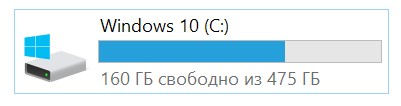
Почему я рекомендую именно 3-й вариант:
- диск будет полной копией и его в любой момент можно будет подключить (за 1-2 мин.!) к ПК/ноутбуку и продолжить свою работу;
- для доступа к созданной резервной копии нам не нужно искать никакие доп. программы, и мы никак не зависим от настроек ОС (а для извлечения файл-образов — их нужно будет найти, установить и т.д.);
- этот способ защищает практически от любых «проблем» с основным диском на ПК: от вирусов, мех. повреждений, «кривых» рук, ошибок файловой системы, краж и т.д. (вы всегда будете знать, что дома у вас на полке лежит диск с копией всей системы. А значит будете спокойны. ).
- Ремарка : обратите внимание, что не на всех* SSD можно долговременно (более 6-12 мес. без подкл. к ПК) хранить информацию. Может так стать, что через пару лет ваш не используемый SSD «забудет» всё, что на него записывали. Подробнее —>
ШАГ 2: что будет нужно, подготовка
Для работы нам понадобиться:
- SSD-накопитель . На него быстрее, чем на HDD, копируются данные, и это будет экономить существенно время (при создании бэкапа)!
- переходник с SATA на USB : для подключения диска к USB-порту (желательно с поддержкой USB 3.0). Такие можно найти, например, в китайских онлайн-магазинах;
- как вариант : вместо SSD с переходником, можно использовать внешний диск (но этот способ мне не очень нравится, т.к. такой диск вы не сможете потом за 30 сек. подключить к ПК/ноутбуку, если основной у вас сломается).

SSD накопитель и переходник для его подключения к USB
Также нам понадобиться спец. программа — MiniTool Partition Wizard (в своем примере буду использовать версию 11.6). Именно при помощи нее мы создадим полную копию диска (в последствии, для доступа к копии — она будет не нужна!).

ШАГ 3: пример создания копии
Итак, исходим из того, что диск подключен к порту USB 3.0 (так будет быстрее!) и программа MiniTool Partition Wizard запущена.
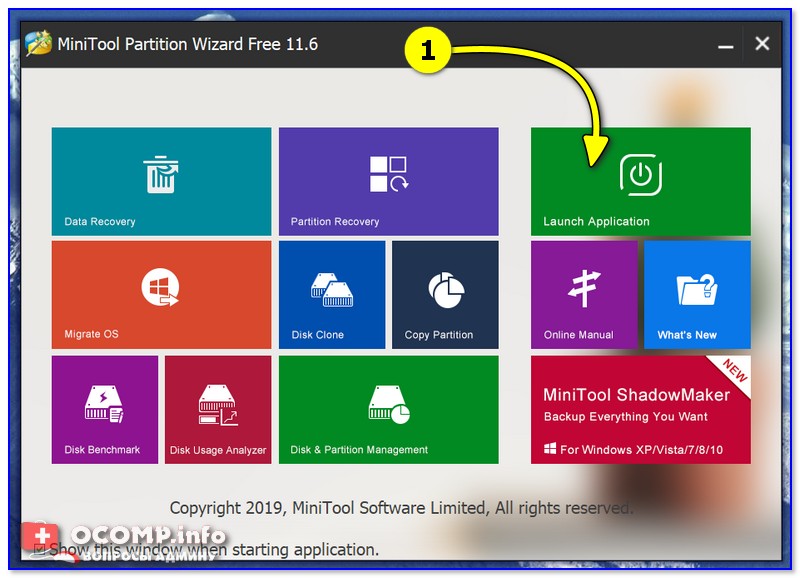
Теперь в меню нужно воспользоваться мастером миграции с одного диска на другой (на англ. «Migrate OS to SSD/HDD»).
Отмечу, что эта функция работает как для переноса всего системного раздела с HDD на SSD, так и с SSD на SSD (и любые др. вариации).
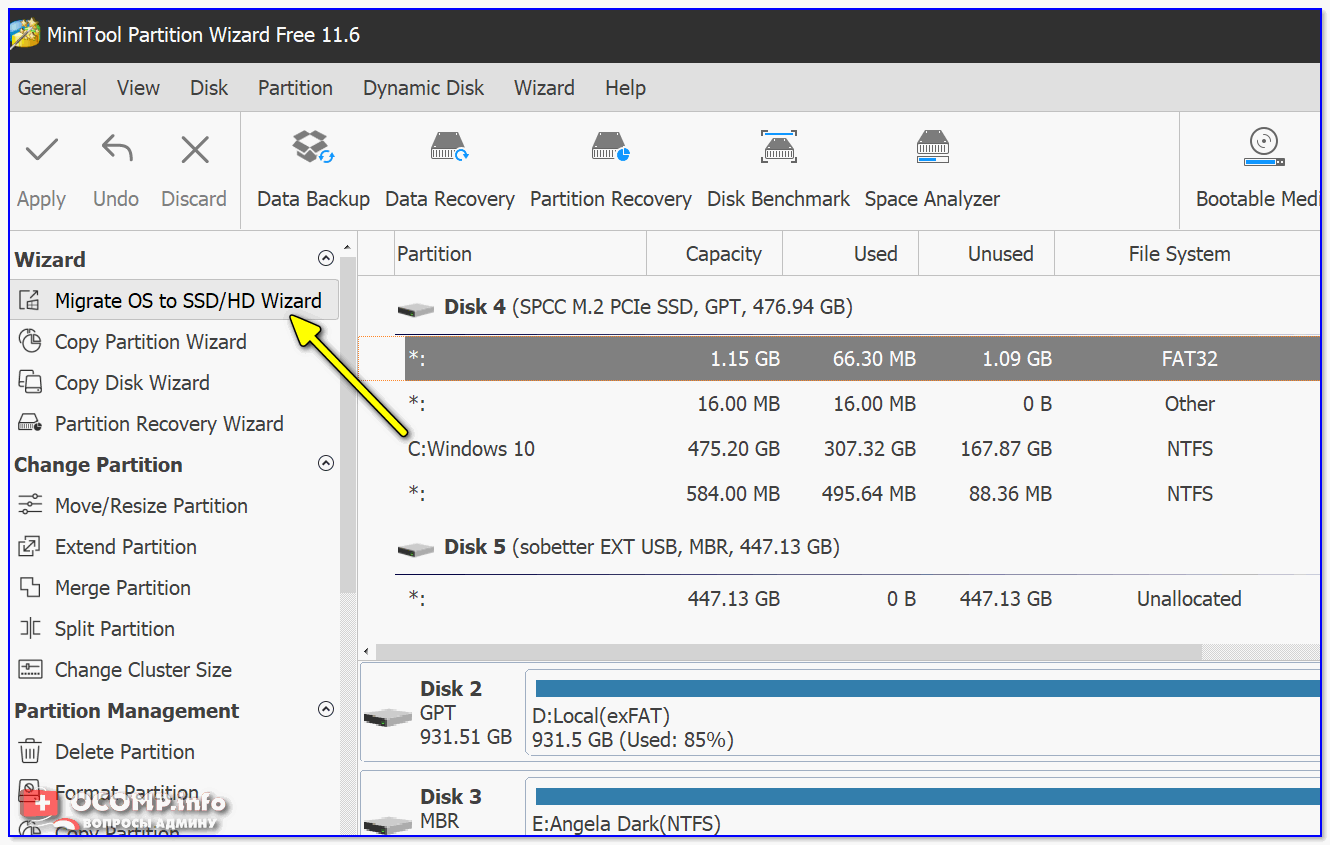
Затем следует выбрать вариант «B» (т.е. перенос только раздела с Windows).
Переносить обычные файлы/папки, на мой взгляд, проще без всяких доп. программ — через проводник. ✔
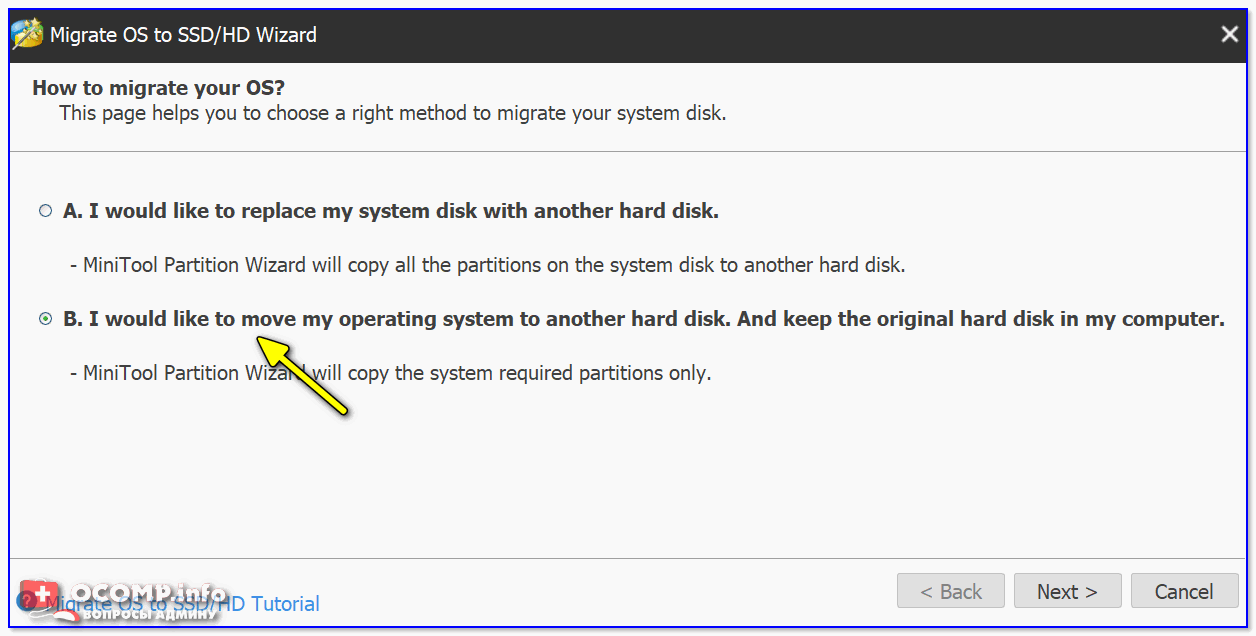
Перенести системный раздел с Windows
После, перед вами будут отображены все накопители, подключенные к ПК/ноутбуку. Выберите тот, на котором и будет сохранена резервная копия (важно: все данные на этом диске будут удалены!).
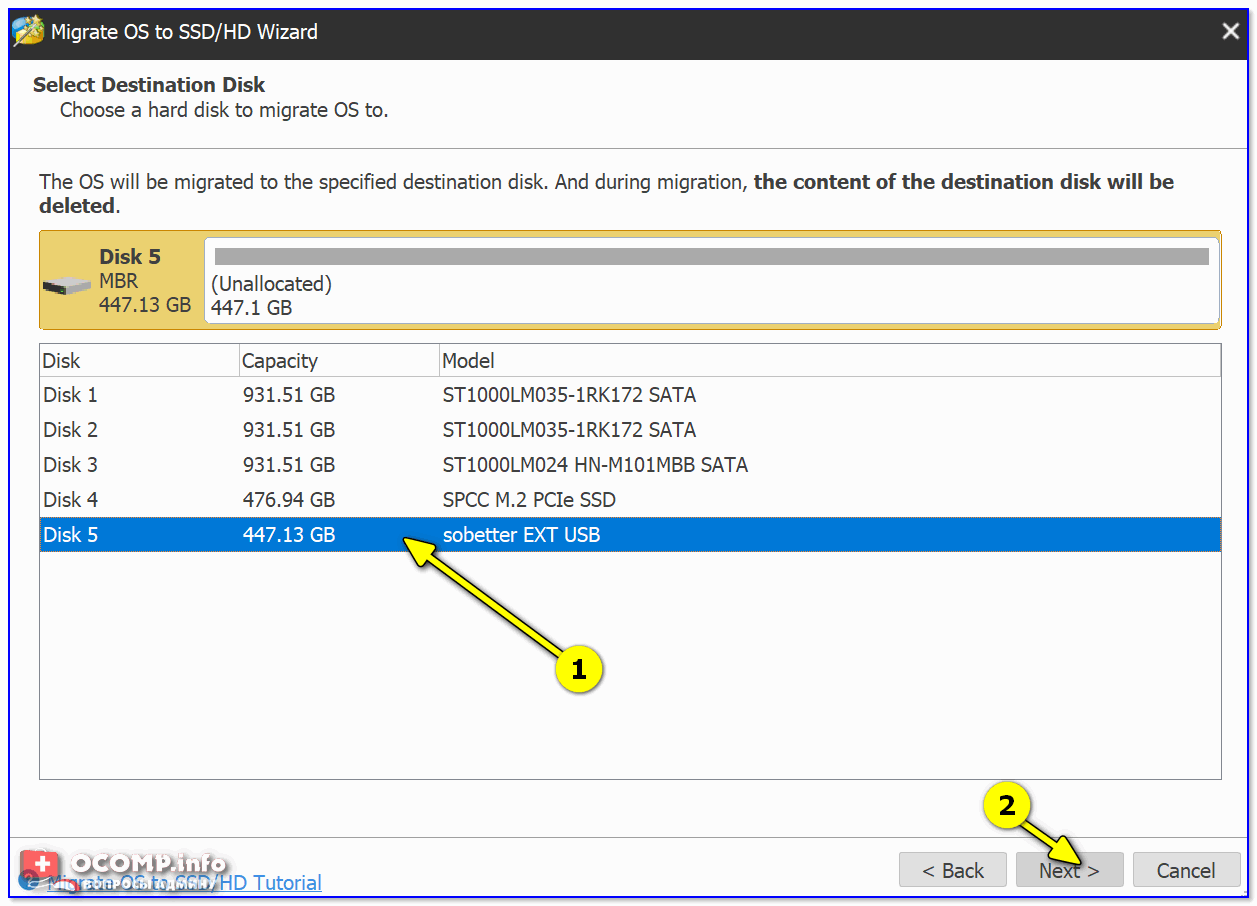
Выбор диска под копию
Далее укажите «1. Fit partitions to entire disk» и нажмите OK (т.е. весь резервный диск мы «заполняем» нашей копией. ).
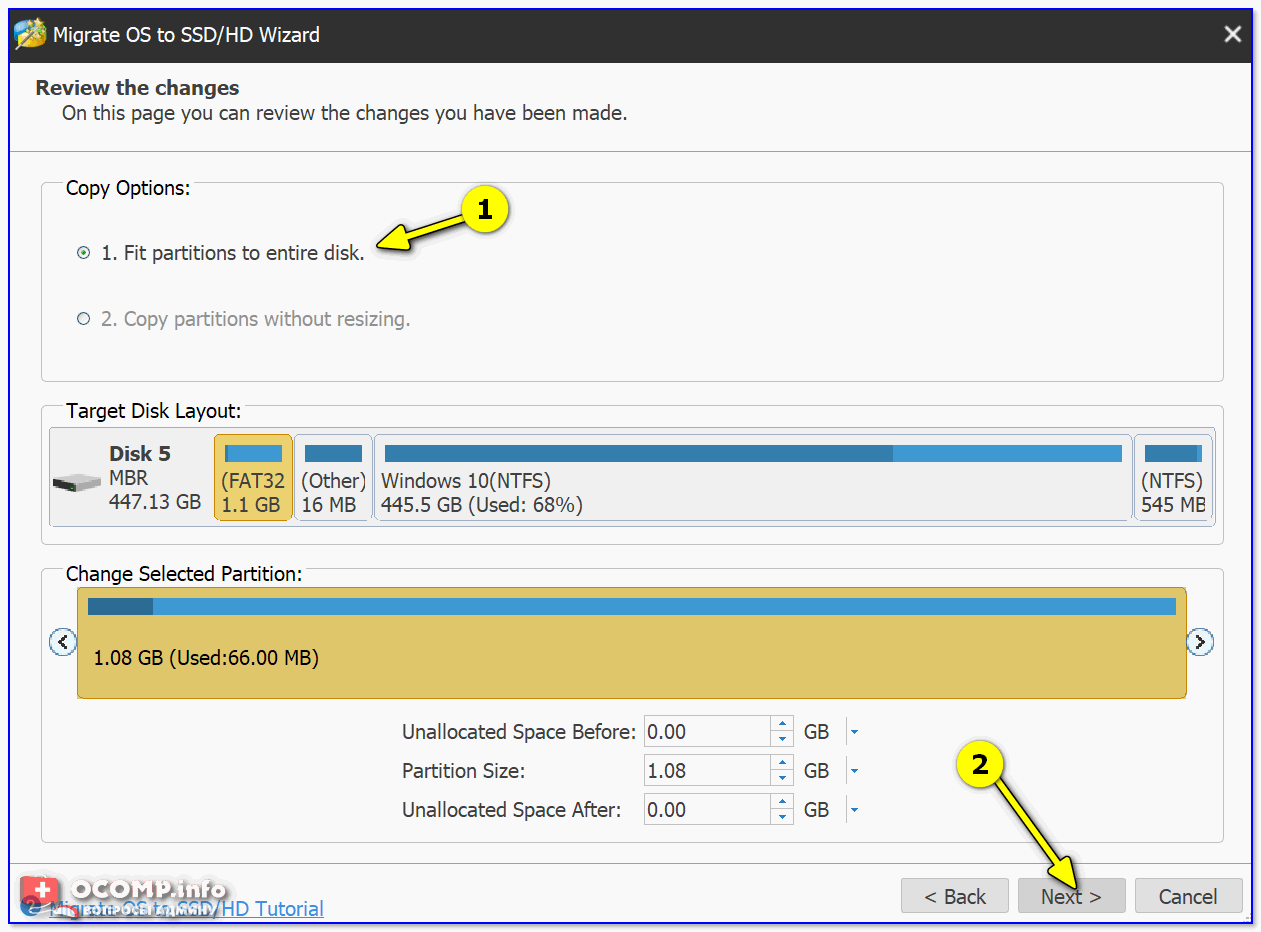
Как заполнить диск
Ну и последний «штрих»: нажать «Apply» для выполнения указанной операции.
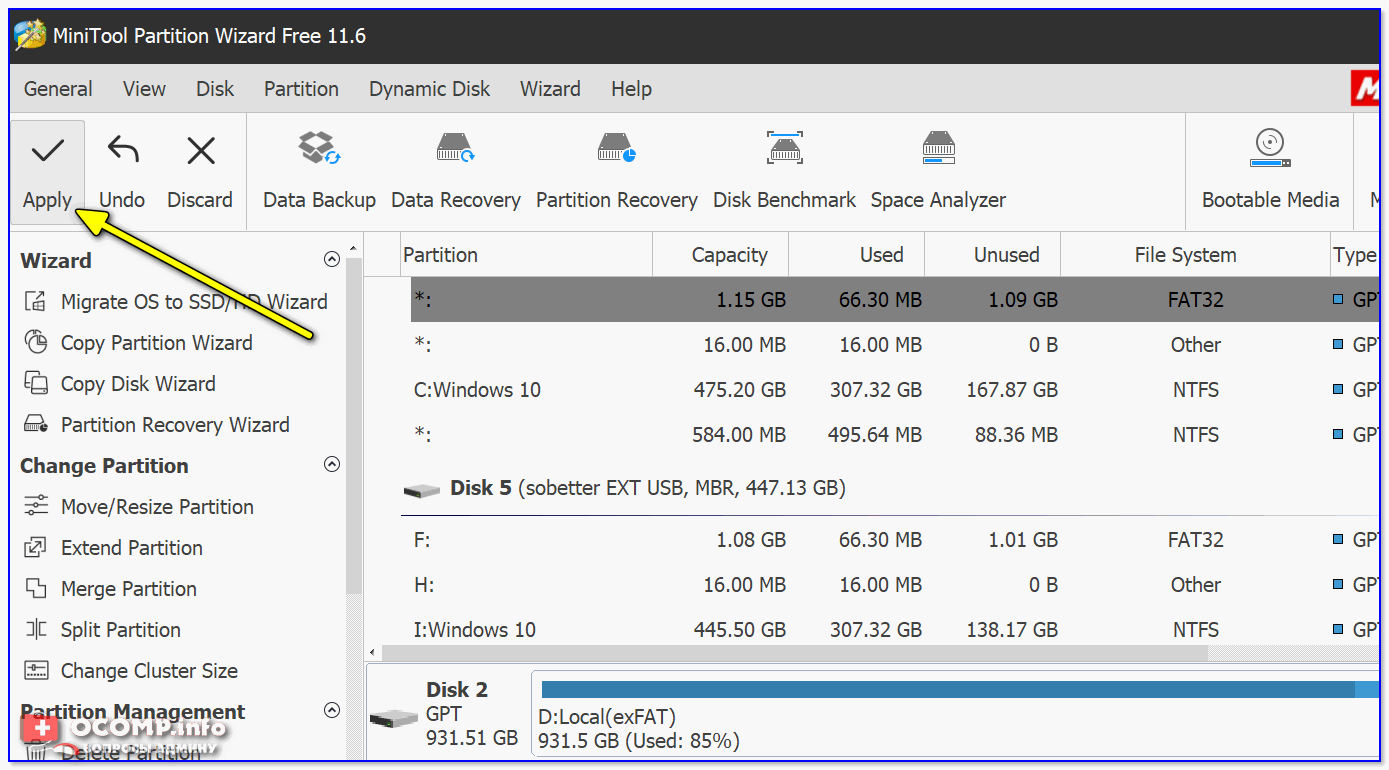
Должна начаться операция подготовки копирования (см. пример на скрине ниже).
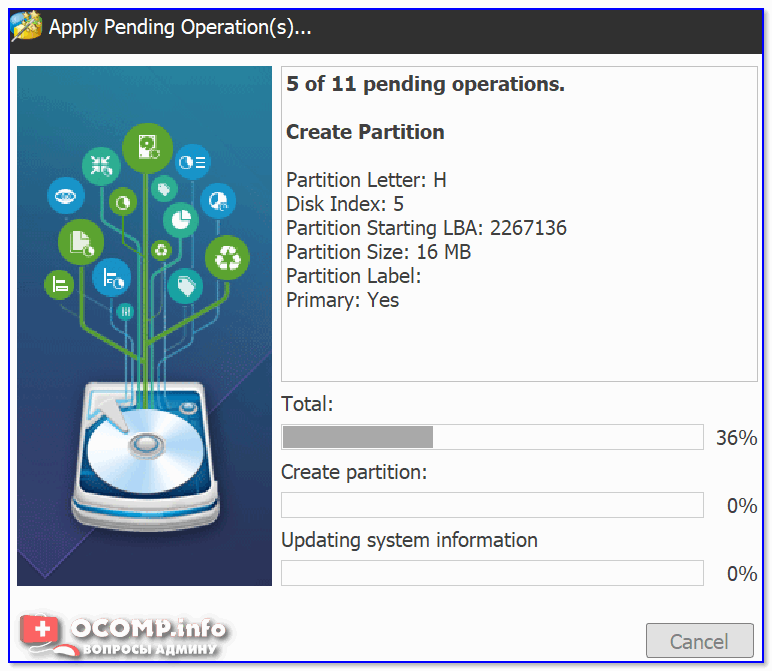
После, утилита предложит вам перезагрузить компьютер для переноса всей информации — следует нажать на кнопку «Restart now» ( предупреждаю заранее : копирование информации может идти достаточно длительное время. Например, в моем случае около 300 ГБ на SSD при подключении к USB 3.0 были перенесены за ~40-45 мин.).
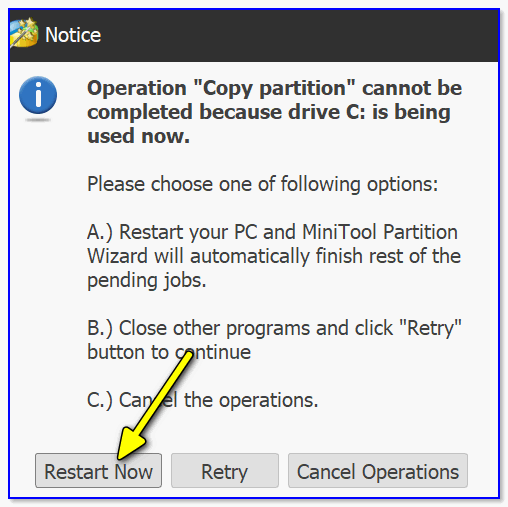
В общем-то, после перезагрузки — вам останется только подождать пока данные будут скопированы. Когда операция копирования будет завершена — компьютер будет перезагружен автоматически.
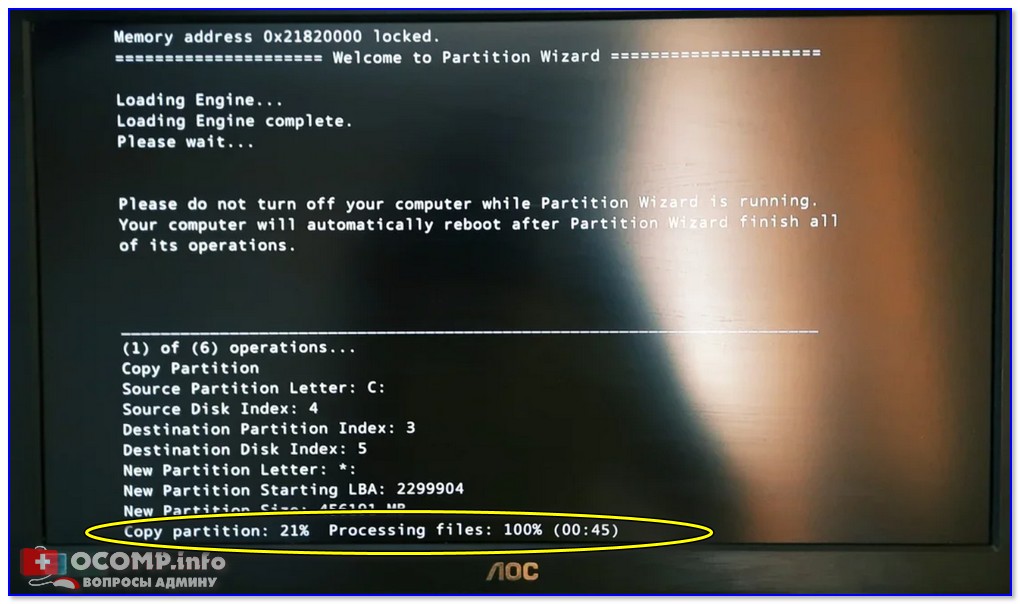
Дожидаемся завершения операции
Собственно, на этом всё, копия готова!
Как можно в последствии использовать эту копию:
- подключить к ПК диск (к SATA интерфейсу) и сразу же загрузиться с этой ОС;
- подключить диск через переходник (SATA-USB) и копировать с него любые файлы;
- также через утилиту MiniTool Partition Wizard провести миграцию и перенести с резервного диска на основной и систему, и файлы.
Первая публикация: 14.07.2020
Корректировка заметки: 24.04.2022


А не проще использовать Acronis True Image Home. Программа бесплатная для домашнего пользования. Необходимо только место хранения. Пользование простейшее, даже для новичка.
Евгений Макаров :
Уже лет 15 использую Acronis True Image. На ноутбуке отделен диск с Windows. Создаю образ диска «C:» за 8 минут — 40 гигабайт.
Я любитель компьютерных экспериментов. Часто сделаешь что-то не так — быстренько восстанавливаю образ диска. Образы диска «C:» храню на другом диске. Винчестер разбит на 4 диска. Так мне удобно работать.
Переустановку диска не делал ни разу.
Александр Власенко :
Резервное копирование Windows из под работающей системы — немного не то, поскольку проблема может заключаться именно в системных файлах. На мой взгляд, самый лучший вариант — загрузочная флешка с Acronis True Image. Позволяет создать полный образ раздела, диска, включая служебные разделы и загрузочные записи. Несложно даже для начинающего пользователя.
Еще очень неплохо показал себя в плане бекапа Paragon (загрузочная флешка). Есть опция восстановления из архивной капсулы при загрузке.
А мне больше нравится Парагон. Бэкап занимает мало места, а восстановление у меня занимает примерно 15 минут.
А я уже десяток лет пользуюсь Shadow Defender, бывший Shadow User — и горя не знаю..
Можно ли создать копию на диск SSD подключенный к свободному порту SATA?
Если можно, то как переименовать его в диск С.
1) Можно создать копию на любой диск, размер которого равен или больше текущего.
2) Когда вы перенесете (скопируете) раздел с системой на новый диск, а потом загрузитесь с него — он будет «C:».
Также см. управление дисками.
Я использую для этого SSD Самсунг. Во-первых, это более надёжно, во-вторых у Самсунга есть своя собственная программа копирования диска. Она настолько проста, что ничего не надо домысливать, подключил, завёл программу и жди двадцать минут. И всё.
Иван Петров :
Acronis Backup С» на отдельном SSD и копию в виде виртуальной машины на HDD, есть бесплатная версия с ограничениями.
Прежде чем советовать SSD в качестве резервного хранилища автору неплохо было бы погуглить «SSD время хранения». Много будет открытий чудных.
Да, вы правы, возможно, стоило добавить где-то в скобках о сроках. (но речь вроде шла о рабочей системе, где постоянно что-то меняется, и периодически нужно ее «сбрасывать» чтобы было куда откатываться) Но вообще, насчет времени хранения: здесь все не просто. Если «взять» в среднем по больнице: от 6 месяцев до 2-3х лет (лично у меня просто копии делаются куда чаще, и я не задумываюсь над этим.
Лично хранил на Samsung 870 около года — все норм.). Кстати, если уж говорить о сроках, то и CD/DVD и HDD тоже не вечны. У меня есть компакт диски, записанные на рубеже 2000-2010 — часть из них как будто бы «осыпалась», пожелтела и перестала читаться (хотя хранятся все одинаково, в обычных комнатных условиях). Т.е. если вам нужна надежная долгоиграющая копия — на мой взгляд, нужно делать их несколько, и периодически старые накопители менять на более свежие. (т.е. не забывать проверять накопитель (куда бы вы не записали) хотя бы раз в год).
А если вместо полноценного SSD-накопителя подключить напрямую через USB-порт обычную USB-2 флэшку большой ёмкости (порядка 32. 64 Gb и более, которые у меня есть), предлагаемый вами вариант прокатит?
Именно такой вариант мне и нужен, все другие предлагаемые не подходят: то заумные, то не понятные, и т.д. Буду весьма благодарен за ответ.
Спасибо!
Доброго времени.
Если размер флешки больше, чем данные на системном диске — то сделать копию на нее можно* (за исключением отдельных флешек). Однако, есть пару «НО»:
— во-первых, данные на нее будут (вероятно) копироваться долго;
— во-вторых, ее не всегда можно будет «напрямую» подключить и загрузиться, в случае проблем с основным диском. Т.е. опять потом как-то копировать.
Я в общем-то и делал акцент именно на «быстрой» сподручной копии, которая выручит в любой момент за 1 мин.
Источник: ocomp.info